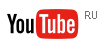EzCad 2
программа для и лазерной маркировки
и лазерная гравировка
2.6 "Системные параметры" (System Parameter)
"Системные параметры" (System Parameter) настраивают программное обеспечение. Этому также соответствует иконка  .
.
Пользователи могут использовать данную команду, чтобы изменить настройки отображения, сохранения, языка и т.д.
2.6.1 "Общее" (General)
Во вкладке "Общее" (General) настраиваются общие параметры программы EzCad2. (Рис. 2-4)
"Единицы измерения" (Unit Type): миллиметры или дюймы.
"Вставить по X" (Paste X) и "Вставить по Y" (Paste Y): смещает вставляемый объект относительно скопированного по одной из осей.
"Сетка" (Grid): показать или скрыть сетку.
“Шаг сетки" (Grid Space): настройка шага сетки.
"Синхронизация" (Enable Mark Mutex (EZCAD2MUTEX_MARKING)): Эта опция используется для синхронизации программы EzСad со сторонним программным обеспечением. Если выбрана данная опция "Синхронизация" (Enable Mark Mutex (EZCAD2MUTEX_MARKING)), EzСad создает специальный mutex-объект с именем “EZCAD2MUTEX_MARKING”. Команды маркировки не будут выполняться, пока активен mutex-объект, т.е. пока выполняется сторонняя программа.
“Execute when Ezcad starts”: exe-файл программы, исполняющийся, когда запускается файл EzСad.
“Execute when Ezcad Finish”: exe-файл программы, исполняющийся, когда файл EzСad заканчивает работу.
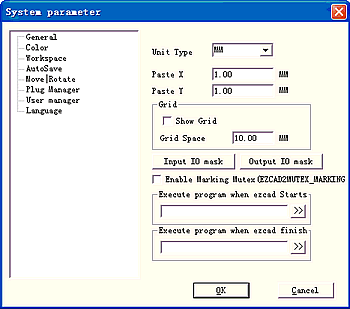
Рис. 2-4 EzCad Системные параметры
2.6.2 "Цвет" (Color)
Вкладка "Цвет" (Color) используется для настройки цвета фона, рабочей области, направляющих, сетки и т.д. Двойное нажатие на цвете позволяет изменить цвет на любой желаемый. (Рис. 2-5)
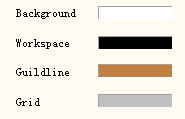
Рис. 2-5 EzCad Цвет
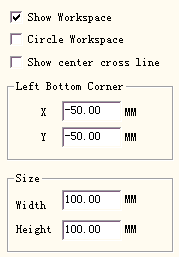
Рис. 2-6 EzCad Установить рабочую область
2.6.3 "Рабочая область" (Work Space)
Во вкладке устанавливаются свойства рабочей области: размер, тип и расположение рабочего поля (Рис. 2-6)
Рабочая область может быть как прямоугольной, так и в форме круга. Эта область показывает маркируемую область. Все объекты вне данной области промаркированы не будут.
2.6.4 "Автоматическое сохранение" (Auto Save)
Автоматическое сохранение" (Auto Save) определяет интервал между двумя автоматическими сохранениями. Файл сохраняется под именем ‘AutoSave.ezd’ в EzCad2’s директории. (Рис. 2-7)
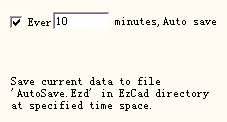
Рис. 2-7 EzCad Авто сохранение
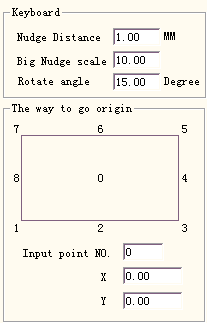
Рис. 2-8 EzCad Движение-Поворот
2.6.5 "Движение-Поворот" (Move-Rotate)
См. Рис. 2-8.
Nudge Distance (Малый шаг): дистанция, на которую сдвигается выделенный объект (объекты) при нажатии на клавиши со стрелками.
Big Nudge Scale (Масштаб увеличения шага): определяет коэффициент увеличения малого шага при нажатии стрелок на клавиатуре совместно с клавишей “shift”.
Rotate Angle (Угол поворота): угол, на который поворачивается выделенный объект (объекты) при совместном нажатии стрелок на клавиатуре совместно с клавишей “ctrl”.
Object’s Origin (Начальная точка объектов): определяет положение начальной точки.
2.6.6 "Менеджер подключаемых модулей" (Plug Manager)
Открывает список подключаемых модулей. Здесь тот или оной модуль можно активировать/дезактивировать.
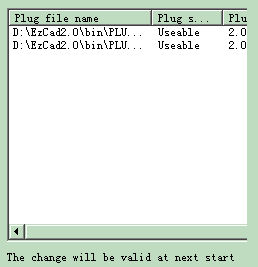
Рис. 2-9 EzCad Список модулей
2.6.7 "Управление пользователями" (User manager)
Здесь определяется, как будет использоваться данное программное обеспечение. Можно назначить пароли для различного типа пользователей (Рис. 2-10).
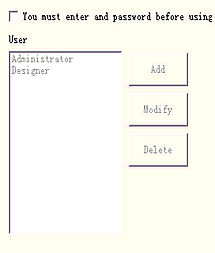
Рис. 2-10 EzCad Управление пользователями
Администратор может пользоваться всеми функциями программы.
Дизайнер может использовать все функции программы, кроме пользовательской информации.
Оператор может только открывать готовый документ, не может изменять документ и параметры системы.
2.6.8 "Язык" (Language)
В данном окне можно поменять язык интерфейса программы. (Рис. 2-11)
Изменения вступят в силу после перезапуска программы.
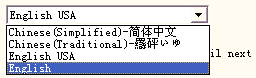
Рис. 2-11 EzCad Язык
2.7 "Список последних открытых файлов" (Recent File List)
Ниже пункта меню System Parameter (Системные параметры) находится список последних открытых документов. Список может содержать не более 10 имен документов.
2.8 Выход (Exit)
Выход из программы EzCad. В случае, если редактируемый документ не был сохранен, программа запросит о сохранении.
2.9 "Список объектов" (Object List)
"Список объектов" (Object List) находится в левой части основного окна программы. Выделенные объекты могут быть сгруппированы, разгруппированы. (Рис. 2-12). Когда идет процесс маркировки, порядок обработки объектов такой же, как и списке объектов. Пользователи могут поменять порядок следования объектов в списке объектов. Пользователь может поменять названия объектов, дважды нажав на него в списке объектов.
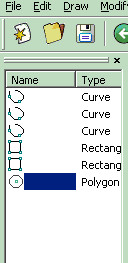
Рис. 2-12 EzCad Список объектов (Object List)
2.10 "Свойства объектов" (Object Properties)
"Свойства объектов" (Object Properties) находятся в левой части основного окна программы.
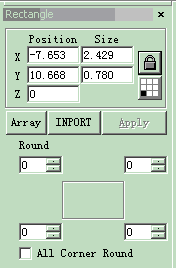
Рис. 2-13 EzCad Свойства объекта
X position (Положение по X): положение по X нижнего левого угла объекта.
Y position (Положение по Y): положение по Y нижнего левого угла объекта.
Z position (Положение по Z): Z координата выделенного объекта.
X Size (X размер) : ширина выделенного объекта.
Y Size (Y размер): высота выделенного объекта.
 : Блокировка. Если установлена данная опция, то изменение объекта будет пропорциональным.
: Блокировка. Если установлена данная опция, то изменение объекта будет пропорциональным.
 : точка выделенного объекта, определяющая координаты этого объекта (положение по X и по Y).
: точка выделенного объекта, определяющая координаты этого объекта (положение по X и по Y).
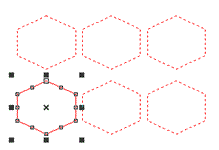
Рис. 2-14 EzCad Массив (X=3, Y=2)
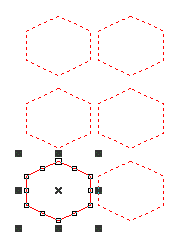
Рис. 2-15 EzCad Массив (X=2, Y=3)
Array (Массив): копирует текущий объект в массив.
Count X (Строки): количество строк
Count Y (Столбцы): количество столбцов
Inc (mm) (Дюймы/мм): расстояние между строками, колонками.
Рис. 2-14 показывает массив для “X=3, Y=2”
Рис. 2-15 показывает массив для “X=2, Y=3”
 : устанавливает строки как приоритет гравировки
: устанавливает строки как приоритет гравировки
 : устанавливает колонки в качестве приоритета гравировки
: устанавливает колонки в качестве приоритета гравировки
 : однонаправленная гравировка.
: однонаправленная гравировка.
 : двунаправленная гравировка.
: двунаправленная гравировка.
"Состояние входящих/исходящих регистров" (I/O Control condition): Система сначала считывает входящие сигналы и сравнивает их с назначенными для объекта. Если состояние регистров совпадает с назначенным, то объект маркируется, иначе – объект пропускается. Поддерживаются только четыре регистра (бита): 0, 1, 2, 3. Каждый бит имеет три состояния. Серый вид регистра показывает, что сигнал игнорируется. Убранный флаг говорит, что уровень сигнала в текущем регистре должен низкого уровня («0», TTL). Установленный флаг назначает высокий уровень сигнала («1», TTL).
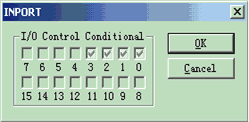
Рис. 2-16 EzCad Входящий порт
 : ожидает высокий уровень напряжения
: ожидает высокий уровень напряжения
 : ожидает низкий уровень напряжения
: ожидает низкий уровень напряжения
 : пропускает
: пропускает
EzCad 2
программа для и лазерной маркировки
и лазерная гравировка

 gravbiz@mail.ru
gravbiz@mail.ru 


 Робот для сварки 2550
Робот для сварки 2550